Você pode mostrar ou ocultar colunas em uma lista ou biblioteca como uma alternativa para excluí-las. Quando você oculta uma coluna, ela não afeta a coluna ou os dados na coluna, como faria se você a excluísse. Para reutilize a coluna, basta mostrá-la novamente.
Observação: Para mostrar ou ocultar uma coluna em uma lista ou biblioteca, você deve pelo menos ser um membro do grupo de designer padrão.
Você também pode adicionar, alterar ou excluir colunas em uma lista ou biblioteca, bem como criar ou excluir uma lista de uma página ou site. Para obter mais informações sobre como gerenciar listas ou bibliotecas com muitos itens, consulte Gerenciar listas e bibliotecas grandes.
Mostrar ou ocultar uma coluna em uma lista ou biblioteca
-
Vá para a lista ou biblioteca em que você deseja mostrar ou ocultar colunas.
-
Para ocultar apenas uma única coluna, na parte superior de qualquer coluna, selecione a seta para baixo

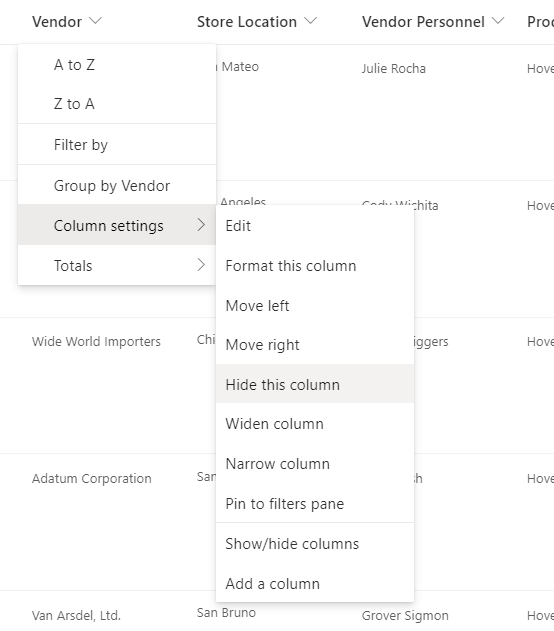
-
Para desativar(mostrar) as colunas ocultas e ocultar mais colunas, na parte superior de qualquer coluna, selecione a seta para baixo

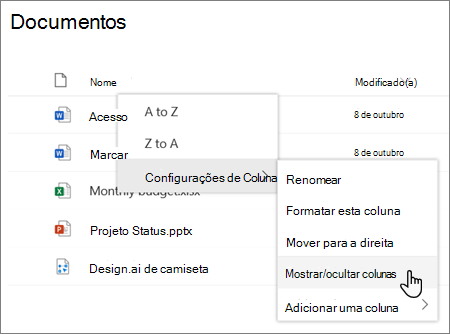
-
No painel Editar colunas de exibição, marcar (para mostrar) ou desmarque (para ocultar) a caixa para a coluna ou colunas, conforme necessário.
Observação: Se você quiser reorganizar a ordem das colunas, arraste e solte o nome da coluna ou selecione a seta para cima ou para baixo ao lado do nome da coluna como preferencial.
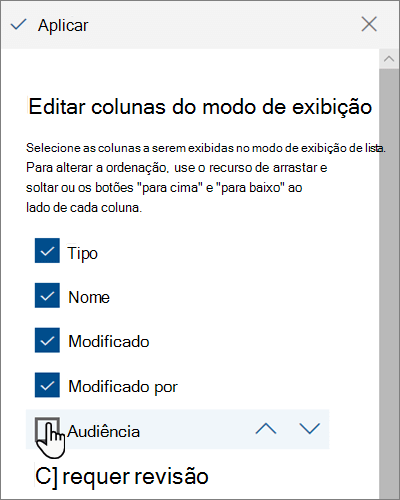
-
Quando terminar, selecione Aplicar para salvar a exibição.
Observação: Tanto "Ocultar uma coluna" quanto "Aplicar" no painel Editar colunas de exibição autoveem as alterações diretamente no modo de exibição.
-
Se a lista ou biblioteca ainda não estiver aberta, selecione seu nome na página ou no Lançamento Rápido.
-
Na faixa de opções, selecione a guia Lista ou Biblioteca .
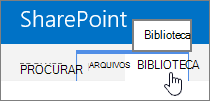
-
No grupo Gerenciar Exibições , selecione Modificar Exibição.
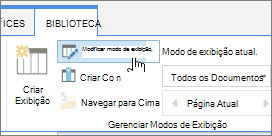
-
Na seção Colunas, marcar ou desmarque a caixa sob o título Exibir ao lado da coluna que você deseja mostrar ou ocultar.
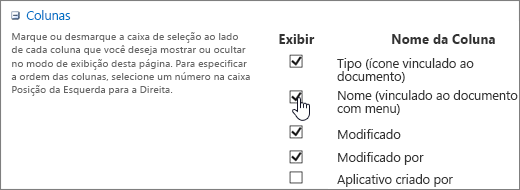
-
Selecione OK para salvar.










